Kako koristiti Firefox ScreenshotGo za Android

ScreenshotGo je alat za upravljanje snimkama zaslona koji vam omogućuje snimanje, organiziranje, pretraživanje i dijeljenje teksta sa snimki zaslona na vašem telefonu.

Snimka zaslona je digitalna slika onoga što se može vidjeti na zaslonu računala, televizoru ili drugom vizualnom izlaznom uređaju. Ljudi koriste snimke zaslona u različite svrhe, ali pronalaženje snimke zaslona nakon nje može biti teško. Mozilla je razvila rješenje za taj problem.
ScreenshotGo je alat za upravljanje snimkama zaslona koji vam omogućuje snimanje, organiziranje, pretraživanje i dijeljenje teksta sa snimki zaslona na vašem telefonu. Iako je Mozilla razvila ScreenshotGo, to nije povezano s njezinim preglednikom. Dakle, ne morate instalirati Mozilla Firefox preglednik na svoj telefon da biste koristili ovu aplikaciju.
Preuzmite aplikaciju
Da biste preuzeli aplikaciju, instalirajte je iz trgovine Google Play.
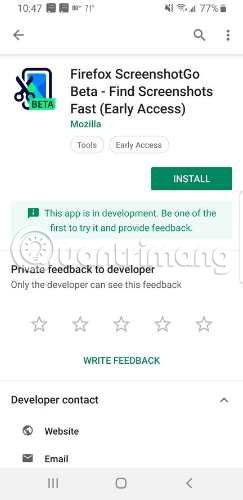
Kada otvorite aplikaciju, ona će zatražiti dozvolu za pristup pohrani vašeg telefona. ScreenshotGo će pristupiti samo mapi sa snimkama zaslona. Aplikacija također treba vaše dopuštenje za prikaz na drugim aplikacijama, ako se odlučite koristiti prečac - Go gumb.

Kako funkcionira ScreenshotGo?
ScreenshotGo automatski prikuplja sve snimke zaslona koje snimite na svom uređaju. Nakon što snimite sliku, na vrhu se pojavljuje obavijest koja vas pita želite li otići u aplikaciju i organizirati snimku zaslona u zbirku. Ovu opciju Pitaj za sortiranje možete isključiti u postavkama.
Kada otvorite aplikaciju, vaših pet najnovijih snimki zaslona bit će na vrhu, s gumbom za prikaz svih. Ispod toga nalazi se popis zbirki. Zbirke su mape u kojima stvarate grupe sličnih slika. Aplikacija dolazi s mapama za prikupljanje koje su napravljene za kupovinu, vijesti, članke i povijest razgovora. Također možete kreirati vlastite kolekcije. Kada otvorite zbirku, snimke zaslona prikazuju se u mreži s tri stupca.
Organizirajte svaku snimku zaslona u zbirke ili dodirnite i držite za odabir više fotografija odjednom. Dodirnite ikonu na vrhu mape sa strelicom i odaberite zbirku koju želite koristiti.
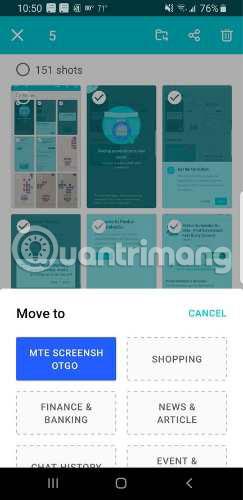
ScreenshotGo prepoznaje tekst i možete tražiti bilo koji tekst za koji znate da se nalazi na snimci zaslona kako biste brzo pronašli tu sliku. Ovo je vrlo korisno, pogotovo ako niste sigurni kada napraviti snimku zaslona.
Postavka
Postavke ScreenshotGoa nude 3 opcije kojima možete upravljati. Prvo što biste mogli učiniti je isključiti mogućnost aplikacije da šalje podatke Mozilli.
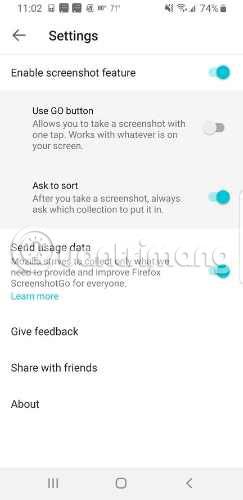
Zatim možete odlučiti želite li koristiti gumb Kreni i prikazati poruku Pitaj za sortiranje . Bilo koja od ovih opcija može se lako promijeniti.
Idi gumb
Gumb Idi na ScreenshotGo je mali plavi gumb na vrhu aplikacije. Nakon što aktivirate gumb Go, trebate ga samo pritisnuti da napravite snimku zaslona umjesto korištenja gumba za napajanje i gumba za smanjivanje glasnoće. Neće se pojaviti na snimci zaslona. Ako znate da ćete snimiti mnogo snimaka zaslona, dostupnost ovog gumba učinit će to lakšim i bržim.

Da biste koristili gumb Kreni, morate ga omogućiti u Postavkama. Tamo također možete onemogućiti gumb Idi , ako smatrate da vam to smeta.
Prepoznavanje teksta
ScreenshotGo podržava izvanmrežno prepoznavanje teksta, koje pretvara tekst pronađen na snimkama zaslona u tekst koji možete kopirati, spremati i dijeliti.
Za korištenje prepoznavanja teksta otvorite snimku zaslona i pritisnite zeleni gumb u donjem desnom kutu.
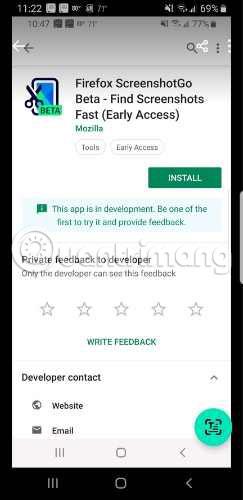
Aplikacija će pronaći i istaknuti sav tekst.
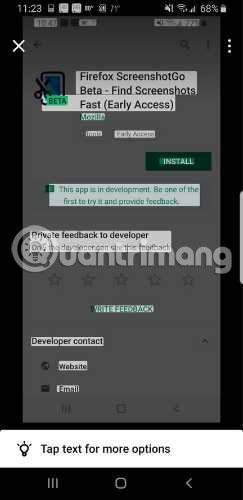
Dodirnite bilo koju stavku da vidite sadržaj pretvoren u tekst ispod.
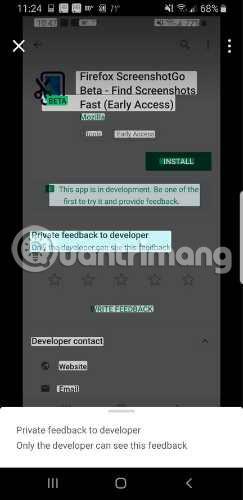
Ako želite vidjeti sav tekst na fotografiji, dodirnite tri točke na vrhu. Sav tekst na slici bit će prikazan na novom ekranu. Zatim možete odabrati tekst za kopiranje ili dijeljenje.
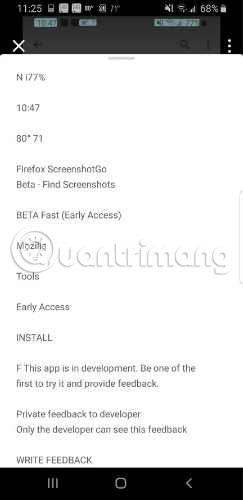
Bilo bi sjajno kada bi ova aplikacija imala opcije poput pomicanja snimki zaslona ili izrezivanja i uklanjanja dijelova slike kako ne bi bilo dodatnog teksta koji bi utjecao na rezultate pretraživanja. Ali čak i bez ovih značajki, ScreenshotGo vam još uvijek može pomoći da svoje snimke zaslona organizirate i lakše ih pronađete.
Nadam se da ste uspješni.
Putem značajki pretvorbe govora u tekst u stvarnom vremenu ugrađenih u mnoge današnje aplikacije za unos, imate brz, jednostavan, au isto vrijeme izuzetno precizan način unosa.
I računala i pametni telefoni mogu se spojiti na Tor. Najbolji način da pristupite Toru s vašeg pametnog telefona je putem Orbota, službene aplikacije projekta.
oogle također ostavlja povijest pretraživanja koju ponekad ne želite da netko tko posuđuje vaš telefon vidi u ovoj Google aplikaciji za pretraživanje. Kako izbrisati povijest pretraživanja na Googleu, možete slijediti korake u nastavku u ovom članku.
Ispod su najbolje lažne GPS aplikacije na Androidu. Sve je besplatno i ne zahtijeva da rootate svoj telefon ili tablet.
Ove godine Android Q obećava donijeti niz novih značajki i promjena u operativnom sustavu Android. Pogledajmo očekivani datum izlaska Androida Q i odgovarajućih uređaja u sljedećem članku!
Sigurnost i privatnost sve više postaju glavna briga za korisnike pametnih telefona općenito.
S načinom rada "Ne uznemiravaj" OS-a Chrome možete odmah isključiti dosadne obavijesti za fokusiraniji radni prostor.
Znate li kako uključiti Game Mode za optimizaciju performansi igre na vašem telefonu? Ako ne, istražimo to sada.
Ako želite, također možete postaviti prozirne pozadine za cijeli Android telefonski sustav pomoću aplikacije Designer Tools, uključujući sučelje aplikacije i sučelje postavki sustava.
Lansira se sve više i više modela 5G telefona, u rasponu od dizajna, vrsta do segmenata. Kroz ovaj članak, istražimo odmah modele 5G telefona koji će biti lansirani ovog studenog.









